
Idag går vi med en mycket enkel handledning som gör att vi kan ge ett mycket professionellt intryck på vårt Ubuntu-system. Vi kommer att göra detta genom att anpassa inloggningsskärmen som faller på programmet lightdm i fallet Ubuntu.
lightdm Det är standard Ubuntu-session manager sedan införandet av Unity. Dess modifiering är mycket enkel och är inte i fara. Det första vi måste göra är att ha bilderna och ikonerna som vi vill ändra till hands, samt känna till filernas adresser för att göra anpassningen snabbare.
Dconf-verktyg, verktyg för att ändra inloggningsskärmen
För att göra anpassningen måste vi öppna programmet dconf, som vanligtvis installeras som standard i Ubuntu men om vi inte har det installerat, öppna konsolen och skriv
sudo apt-get installera dconf-tools
vi installerar dconf, ett mycket kraftfullt verktyg som gör att vi kan göra modifieringen utan fara.
Nu går vi till streck och skriver dconf, vi öppnar programmet och följande skärm visas
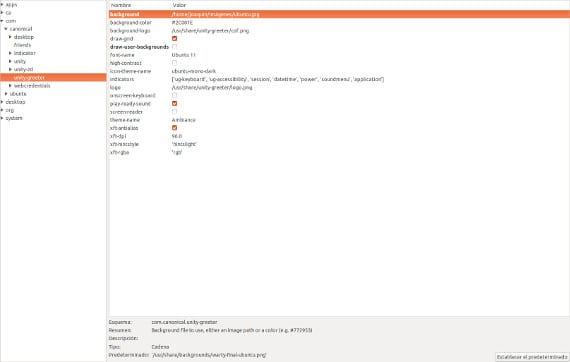
dconf Det är ett program som liknar Windows-registret: en kolumn till vänster med de program som kan ändras och / eller anpassas, till höger de alternativ som kan ändras.
I den vänstra kolumnen letar vi efter com → Canonical → enhetshälsning . Efter att ha markerat det visas alternativen som vi kan ändra på inloggningsskärmen i den högra kolumnen.
Alternativen som vi kan röra vid är följande:
- Bakgrund: Det är bakgrundsbilden, för att ändra den behöver vi bara ange adressen till den nya bilden som vi vill lägga och tryck på enter.
- Bakgrundsfärg: anger färgen som vi vill sätta på inloggningsskärmen. Det är ett bra alternativ för bakgrunden om vi inte vill ha en bild.
- Ritnät: Det är Ubuntu-vattenstämpeln, vi kan bara markera eller avmarkera alternativet, lägga till eller inte vattenstämpeln.
- Rita-användarbakgrunder: genom att markera det här alternativet ställer vi in samma bakgrund på vårt skrivbord som bakgrundsbilden.
- Font-namn: Typsnitt och storlek som ska användas i inloggningsskärmen
- Ikon-tema-namn: namnet på det ikontema som vi ska använda.
- Logotyp: är bilden som kommer att visas längst ner på skärmen. Den måste vara 245 × 43 stor.
- Skärmtangentbord: Detta alternativ gör det möjligt för ett virtuellt tangentbord att ange tecknen på inloggningsskärmen.
- Temanamn: vi kommer att ange skrivbordstemat som vi vill använda.
Nu återstår bara för dig att ändra det efter eget tycke. Alternativen är något begränsade men vi kan ändra utseendet till en professionell nivå som andra operativsystem inte tillåter oss som Windows. En sista detalj, om du vill kontrollera ändringarna kan du öppna konsolen och skriva detta
lightdm --test-mode --debug
Detta kommando tillåter oss att köra och se inloggningsskärmen utan att stänga den session vi använder. Berätta också att Dconf ger oss möjlighet att återställa allt till hur det var innan du modifierade det med "Sätta som normalt”. Med andra ord kan vi göra personalisering utan problem.
Mer information - Installerar MDM 1.0.6 på Ubuntu 12.10
Källa och bild - Är öppen är gratis
mycket bra bidrag tack ...
Super!